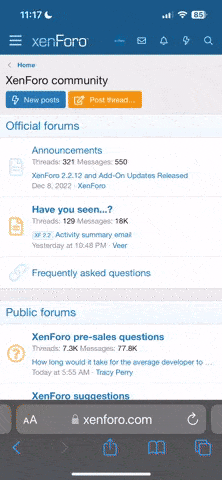WordPress yedekleme ve geri yükleme işlemleri şu adımlarla yapılabilir:
Yedekleme İşlemi:
1. WordPress site yönetim panelinize giriş yapın.
2. “Eklentiler” bölümünden “Yeni Ekle” butonuna tıklayın.
3. “Arama” alanına “UpdraftPlus” yazın ve “Arama” butonuna tıklayın.
4. UpdraftPlus eklentisini bulun ve “Yükle” butonuna tıklayın.
5. Eklentinin yüklenmesini bekleyin.
6. Eklentiler bölümünde UpdraftPlus eklentisini bulun ve “Ayarlar” butonuna tıklayın.
7. Ardından “Yedek/İade” sekmesine tıklayın.
8. “Yedek” butonuna tıklayarak yedekleme işlemini başlatın.
Geri Yükleme İşlemi:
1. WordPress site yönetim panelinize giriş yapın.
2. “Eklentiler” bölümünden “Yeni Ekle” butonuna tıklayın.
3. “Arama” alanına “UpdraftPlus” yazın ve “Arama” butonuna tıklayın.
4. UpdraftPlus eklentisini bulun ve “Yükle” butonuna tıklayın.
5. Eklentinin yüklenmesini bekleyin.
6. Eklentiler bölümünde UpdraftPlus eklentisini bulun ve “Ayarlar” butonuna tıklayın.
7. Ardından “Yedek/İade” sekmesine tıklayın.
8. “İade” butonuna tıklayarak geri yükleme işlemini başlatın.
9. WordPress yedeği dosyasını seçin ve yükleme işlemi tamamlandıktan sonra WordPress sitenizi kontrol edin.
Yedekleme İşlemi:
1. WordPress site yönetim panelinize giriş yapın.
2. “Eklentiler” bölümünden “Yeni Ekle” butonuna tıklayın.
3. “Arama” alanına “UpdraftPlus” yazın ve “Arama” butonuna tıklayın.
4. UpdraftPlus eklentisini bulun ve “Yükle” butonuna tıklayın.
5. Eklentinin yüklenmesini bekleyin.
6. Eklentiler bölümünde UpdraftPlus eklentisini bulun ve “Ayarlar” butonuna tıklayın.
7. Ardından “Yedek/İade” sekmesine tıklayın.
8. “Yedek” butonuna tıklayarak yedekleme işlemini başlatın.
Geri Yükleme İşlemi:
1. WordPress site yönetim panelinize giriş yapın.
2. “Eklentiler” bölümünden “Yeni Ekle” butonuna tıklayın.
3. “Arama” alanına “UpdraftPlus” yazın ve “Arama” butonuna tıklayın.
4. UpdraftPlus eklentisini bulun ve “Yükle” butonuna tıklayın.
5. Eklentinin yüklenmesini bekleyin.
6. Eklentiler bölümünde UpdraftPlus eklentisini bulun ve “Ayarlar” butonuna tıklayın.
7. Ardından “Yedek/İade” sekmesine tıklayın.
8. “İade” butonuna tıklayarak geri yükleme işlemini başlatın.
9. WordPress yedeği dosyasını seçin ve yükleme işlemi tamamlandıktan sonra WordPress sitenizi kontrol edin.